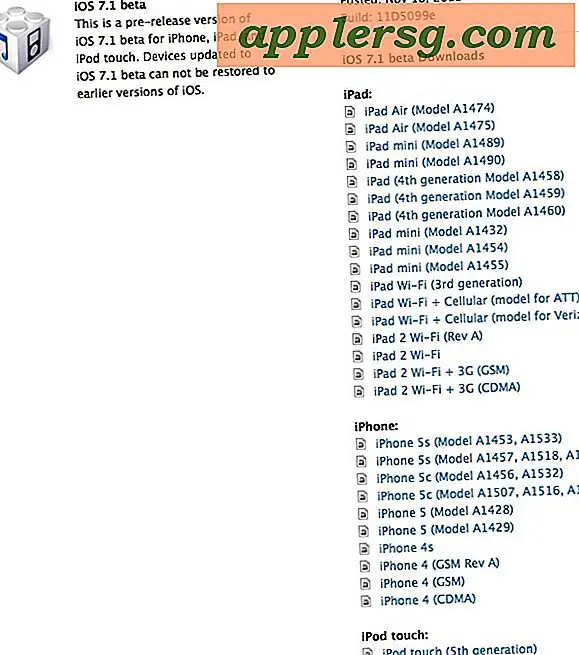Comment modifier les paramètres d'importation audio dans iTunes sur Mac et Windows

Si vous extrayez des CD pour importer une collection musicale dans iTunes sur un Mac ou un PC Windows, vous serez peut-être intéressé de savoir que vous pouvez modifier l'encodage multimédia pour la musique importée. Par défaut, iTunes importera et extraira des CD en utilisant l'Encodeur MP3 à 160kbps, mais si vous voulez changer les paramètres d'encodage, vous trouverez des options pour importer le CD et encoder la musique comme AAC, AIFF, Apple Lossless (m4a), MP3, et WAV.
Vous pouvez accéder aux paramètres de l'encodeur iTunes pour importer de la musique à partir de CD de deux manières, directement depuis l'écran d'importation ou depuis les préférences iTunes. L'accès est le même dans iTunes pour Mac OS et pour Windows. Cependant, vous accédez aux paramètres d'importation, les paramètres seront les mêmes et deviendront la valeur par défaut pour l'importation future de CD dans iTunes.
Tout d'abord, couvrons le moyen le plus simple d'ajuster les paramètres d'encodage d'importation dans iTunes, qui fait partie de l'écran général d'importation vu lors de l'insertion d'un CD dans un ordinateur avec iTunes.
Comment modifier le CD iTunes Importation des paramètres de l'encodeur lors de l'importation
- Ouvrez iTunes et insérez un CD à déchirer comme d'habitude
- À l'écran Importer, cliquez sur l'icône représentant une petite roue dans le coin supérieur droit, à côté du bouton d'éjection.
- Ajustez les paramètres d'encodage d'importation audio comme vous le souhaitez, en sélectionnant l'une des options suivantes:
- Codeur AAC
- Encodeur AIFF
- Encodeur sans perte Apple
- Encodeur MP3
- WAV Encoder
- Ensuite, mais en option, vous pouvez ajuster les paramètres de qualité pour la musique importée dans la section "Paramètres". Des fichiers audio de meilleure qualité et à plus haut débit sonneront mieux, mais prendront plus d'espace disque
- Procéder à l'extraction du CD dans iTunes comme d'habitude


Vous pouvez également modifier les paramètres de l'encodeur d'importation via les préférences iTunes. Cela peut être fait même si iTunes n'a pas de CD actif à importer ou extraire de l'audio.
Comment changer le codage CD iTunes via les préférences
- Ouvrez iTunes, puis allez dans "Préférences" dans le menu iTunes
- Dans les paramètres "Général", cliquez sur "Importer les paramètres"
- Ajustez les paramètres d'importation iTunes comme vous le souhaitez:
- Codeur AAC
- Encodeur AIFF
- Encodeur sans perte Apple
- Encodeur MP3
- WAV Encoder
- Ensuite, vous pouvez également choisir d'ajuster les paramètres de qualité, bien que chaque encodeur offre différentes options de qualité. En règle générale, pour un codage de la plus haute qualité, choisissez un réglage de débit supérieur ou supérieur (256 kbps est une qualité nettement supérieure à 160 kbps par exemple)
- Lorsque vous êtes satisfait de vos paramètres d'encodage, fermez les préférences d'iTunes et importez la musique des CD audio dans iTunes comme d'habitude

Peu importe comment vous changez l'encodeur audio et le format de fichier résultant, l'une ou l'autre approche fonctionnera.
N'oubliez pas que les paramètres de qualité supérieure occupent plus d'espace disque, ce qui peut être utile pour les périphériques de stockage limités.
D'autre part, des réglages audio de meilleure qualité sonnent beaucoup mieux, ce qui est important pour écouter de la musique et de l'audio sur des systèmes stéréo de qualité supérieure - et oui pour la plupart des gens qui ont une bonne audition et un bon casque. stéréo, vous pouvez entendre la différence de qualité sonore entre un fichier 128kbps et un fichier 192kbps. Vous pouvez toujours tester vous-même la différence en déchirant la même chanson deux fois, une en basse qualité et une en qualité supérieure, et tant que vous avez un haut-parleur ou un casque décent, vous devriez pouvoir entendre une différence. Sachez que si vous testez les formats de fichier audio avec l'importation de la même chanson, vous créerez des copies de la même chanson dans le processus, vous pouvez donc utiliser la fonctionnalité de recherche de doublons dans iTunes pour retrouver les doublons après la fait et nettoie votre bibliothèque musicale.
Vous pouvez également utiliser les paramètres d'encodeur audio susmentionnés dans iTunes pour réencoder des fichiers audio déjà dans iTunes dans un autre format de fichier, par exemple vous pouvez utiliser iTunes pour convertir des fichiers m4a en fichiers mp3 et vice versa.
L'encodage audio et le format de fichier dépendent en grande partie de vos préférences personnelles, mais ils peuvent également varier en fonction de l'utilisateur et de son plan d'écoute de la musique, à travers ou avec. Par exemple, un fichier mp3 est presque universellement compatible et pourrait même jouer sur des lecteurs mp3 bien plus anciens, alors qu'un fichier Apple Lossless est plus récent et ne jouerait probablement pas sur des lecteurs MP3 plus anciens.
Aimez-vous iTunes? Bien sûr, vous le faites! Découvrez plus de conseils iTunes ici, et n'hésitez pas à partager vos pensées et opinions sur l'encodage audio avec iTunes dans les commentaires ci-dessous!